Bu değerlendirme yazılarımı yazmaya başladığımda "Bu yılı bitirdik mi şimdi?" sorusunu kendime soruyorum. Henüz bitirmedik ama az...

Bu yazımda sizinle birlikte yalnızca led kullanarak temel led yakma, ikili led devresi, trafik ışığı devresi, yürüyen ışık ve karaşimşek devrelerini hazırlayıp led ile yapılabilecek bu devre tasarımlarını inceleyeceğiz. Vakit kaybetmeden sayfa içerisinde gerekli tüm devreler için genel malzeme listemize bir göz atalım.
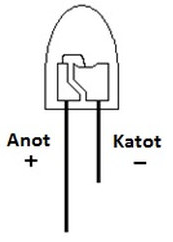
Arduino kullanarak ilk ledinizi nasıl yakacağınızı ve bu led için nasıl bir yol izleyeceğinizi öğreneceksiniz. Önce devre şemasını inceleyerek işe başlayalım.
pinMode(2, OUTPUT): Arduino’da hangi pine hangi parçayı bağladığımızı tanımladığımız Setup kısmında kullandığımız bir komuttur. Parantez içerisinde yer alan 2 pin adı, OUTPUT ise devrenin birim yönüdür. Arduino kartı üzerinde bulunan pinleri çıkış veya giriş olarak tanımlayabilirsiniz. Giriş(INPUT) olarak tanımlanmış pinler düğme gibi elemanlar için kullanılırken, çıkış(OUTPUT) olarak tanımlanmış pinler ise LED gibi elemanlar için kullanılır.
digitalWrite(2, HIGH); Arduino’da dijital pinlere bağladığımız parçalara güç verme / gücü kesme için kullandığımız komuttur. Parantez içerisinde yer alan 2 pin adı, HIGH ise güç durumudur.
Delay(1000): Bu komut nerede kullanılırsa orada bekleme oluşturur. Kurduğumuz devrede ledi 1 sn yakılı bırakıp 1 sn söndüren bu komuttur.
Devremizi hazırladıktan sonra bilgisayara bağlayalım ve bilgisayarımızda Arduino kod editörünü açalım. Yukarıda verdiğim kodları editöre yazalım. Yazma işlemi tamamlandıktan sonra Arduino portunu seçip kodu yükleyelim. Aradan birkaç dk sonra devremizi gözlemleyelim.
Bu başlıkta Arduino’da ikili led devresi kurarak bu ledleri nasıl yakacağınızı öğreneceksiniz. Önce devre şemasını inceleyerek işe başlayalım.
pinMode(2, OUTPUT): Arduino’da hangi pine hangi parçayı bağladığımızı tanımladığımız Setup kısmında kullandığımız bir komuttur. Parantez içerisinde yer alan 2 pin adı, OUTPUT ise devrenin birim yönüdür. Arduino kartı üzerinde bulunan pinleri çıkış veya giriş olarak tanımlayabilirsiniz. Giriş(INPUT) olarak tanımlanmış pinler düğme gibi elemanlar için kullanılırken, çıkış(OUTPUT) olarak tanımlanmış pinler ise LED gibi elemanlar için kullanılır.
digitalWrite(3, HIGH); Arduino’da dijital pinlere bağladığımız parçalara güç verme / gücü kesme için kullandığımız komuttur. Parantez içerisinde yer alan 3 pin adı, HIGH ise güç durumudur.
Delay(1000): Bu komut nerede kullanılırsa orada bekleme oluşturur. Kurduğumuz devrede ledi 1 sn yakılı bırakıp 1 sn söndüren bu komuttur.
Devremizi hazırladıktan sonra bilgisayara bağlayalım ve bilgisayarımızda Arduino kod editörünü açalım. Yukarıda verdiğim kodları editöre yazalım. Yazma işlemi tamamlandıktan sonra Arduino portunu seçip kodu yükleyelim. Aradan birkaç dk sonra devremizi gözlemleyelim.
Arduino kullanarak trafik ışığı devremizi hazırlayalım. Bu devrede 3 adet led 3 adet 220 ohm direnç kullanacağız. Devremizde 10 sn kırmızı led yandıktan sonra kırmızı led ile birlikte 2 sn sarı led yanacaktır. Devamında kırmızı ve sarı ledler sönüp 5 sn yeşil led yanacaktır. Devre şemasını inceleyerek işe başlayalım.
pinMode(2, OUTPUT): Arduino’da hangi pine hangi parçayı bağladığımızı tanımladığımız Setup kısmında kullandığımız bir komuttur. Parantez içerisinde yer alan 2 pin adı, OUTPUT ise devrenin birim yönüdür. Arduino kartı üzerinde bulunan pinleri çıkış veya giriş olarak tanımlayabilirsiniz. Giriş(INPUT) olarak tanımlanmış pinler düğme gibi elemanlar için kullanılırken, çıkış(OUTPUT) olarak tanımlanmış pinler ise LED gibi elemanlar için kullanılır.
digitalWrite(3, HIGH); Arduino’da dijital pinlere bağladığımız parçalara güç verme / gücü kesme için kullandığımız komuttur. Parantez içerisinde yer alan 3 pin adı, HIGH ise güç durumudur.
Delay(1000): Bu komut nerede kullanılırsa orada bekleme oluşturur. Kurduğumuz devrede ledi 1 sn yakılı bırakıp 1 sn söndüren bu komuttur.
Dikkat: Yukarıda hazırladığımız devrede 3 adet GND bağlantısı için farklı bir yol kullandık. Arduino üzerindeki tüm GND girişlerini kullanmak yerine bir GND girişini kullanıp breadboard üzerindeki (-) pinleri kullandık. 1’den fazla GND ihtiyacı için bu yol tercih edilir.
Devremizi hazırladıktan sonra bilgisayara bağlayalım ve bilgisayarımızda Arduino kod editörünü açalım. Yukarıda verdiğim kodları editöre yazalım. Yazma işlemi tamamlandıktan sonra Arduino portunu seçip kodu yükleyelim. Aradan birkaç dk sonra devremizi gözlemleyelim.
Devremizi hazırlamak için 3 adet led 3 adet 220 ohm’luk dirençlere ihtiyacımız var. Yürüyen ışık devresi nasıl olur diye soruyorsunuz belki de.. Bir hatırlatma yapalım, ledler baştan sona yanar, sonrasında baştan sona teker teker sönmeye başlar. Hemen devremizi kurmaya başlayalım.
Not: Eğer trafik ışığı devresini kurduysanız o devreyi kullanarak kod aşamasına atlayıp devam edebilirsiniz.
Devremizi hazırladıktan sonra Arduino’yu bilgisayara bağlayalım ve Arduino kod editörünü açalım. Yukarıda verdiğim kodları editöre yazalım. Yazma işlemi tamamlandıktan sonra Araçlar menüsünden Arduino’nun portunu seçip kodu yükleyelim. Aradan birkaç dk sonra devremizi gözlemleyelim.
Karaşimşek devresinde ledler sırasıyla yanar, son yanan ledden itibaren geriye doğru sönmeye başlar. Akıcı bir şekilde gidip gelen bir ışık gösterisi oluşur. Küçük bir örnek devre hazırlamak için 3 adet led 3 adet 220 ohm’luk dirençlere ihtiyacımız var. Hemen devremizi kurmaya başlayalım.
Not: Eğer trafik ışığı devresini kurduysanız o devreyi kullanarak buradan kod aşamasına atlayıp devam edebilirsiniz.
Devremizi hazırladıktan sonra Arduino’yu bilgisayara bağlayalım ve Arduino kod editörünü açalım. Yukarıda verdiğim kodları editöre yazalım. Yazma işlemi tamamlandıktan sonra Araçlar menüsünden Arduino’nun portunu seçip kodu yükleyelim. Aradan birkaç dk sonra devremizi gözlemleyelim.
Karaşimşek devresinde ledler baştan sona sırasıyla yanar, son yanan ledden itibaren geriye doğru ledler sırayla sönmeye başlar. Akıcı bir şekilde gidip gelen bir ışık gösterisi oluşur. Devremizi hazırlamak için 5 adet sağlam led 5 adet 220 ohm’luk dirençlere ihtiyacımız var. 5 ledi yeterli gördüm ama isterseniz tercihinize göre arttırabilirsiniz.Hemen devremizi kurmaya başlayalım.
Devremizi hazırladıktan sonra Arduino’yu bilgisayara bağlayalım ve Arduino kod editörünü açalım. Yukarıda verdiğim kodları editöre yazalım. Yazma işlemi tamamlandıktan sonra Araçlar menüsünden Arduino’nun portunu seçip kodu yükleyelim. Aradan birkaç dk sonra devremizi gözlemleyelim.
Son Yorumlar..